Når man har at gøre med en ny Windows-installation, er det ret almindeligt at løbe ind i driverhovedpine. Hver installeret komponent på din pc, der afslutter din printer, scanner, tastatur, mus og endda interne enheder som GPU, netværksadapter og harddisk osv., bruger en enhedsdriver til at kommunikere med din computer og dens installerede operativsystem. Folk håndterer førerproblemer på forskellige måder; nogle vil se på Enhedshåndtering i Windows for at rette op på problemet, mens andre kan finde og identificere manglende drivere direkte på producentens websted. Men nogle gange er der visse tekniske oplysninger om den relevante driverversion, som ikke er så let at få. Det er her, InstalledDriversList til Windows har til formål at hjælpe. Det bærbare program er designet til automatisk at fremhæve alle enhedsdrivere, der i øjeblikket er installeret på din maskine.
I lighed med alle andre værktøjer fra Nirsoft har InstalledDriversList en meget enkel brugergrænseflade. Du kan starte det lige efter du har downloadet og pakket det ud på dit system ved hjælp af et hvilket som helst filudtræksværktøj som WinRAR eller 7Zip. Når det åbnes, viser programmet en liste over drivere på din pc, så du selv kan analysere den nødvendige information.
Listen er sorteret efter drivernavn i alfabetisk rækkefølge, selvom du nemt kan ændre det ved at klikke på den ønskede tablet-header efter eget valg. Udover drivernavn viser applikationen også information relateret til visningsnavn, beskrivelse, starttype, drivertype, drivergruppe, filnavn, filstørrelse, ændret/oprettet tidspunkt for driverfilen og versionsoplysninger for driverfilen.
Programmet er også designet til at vise yderligere information, når det opdager, at driveren bruger Windows-kernen. I så fald viser den også basishukommelsesadresse, slutadresse, hukommelsesstørrelse og belastningstal.
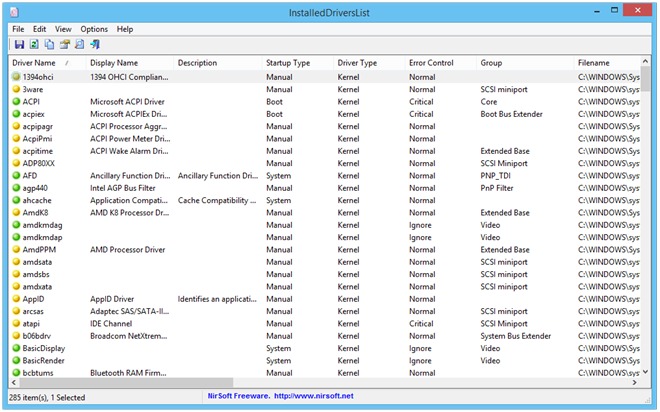
Hvert element på listen er også angivet med et farvekodet ikon, hvor det grønne ikon angiver, at driveren kører på Windows-kernen, mens Gul repræsenterer, at driveren ikke kører på Windows-kernen og muligvis bruger en anden kerne til at fungere korrekt. Den tredje type er det røde ikon, som angiver, at der kan være noget galt med den pågældende driver, og at den ikke bruger Windows-kernen, selvom den burde starte automatisk ved opstart af Windows.
Ved at bruge InstalledDriversList kan du også højreklikke på et driverelement og eksportere dets tilhørende oplysninger til en Excel-fil og/eller CSV-, XML- og HTML-formater, eller du kan kopiere det samme til udklipsholderen.
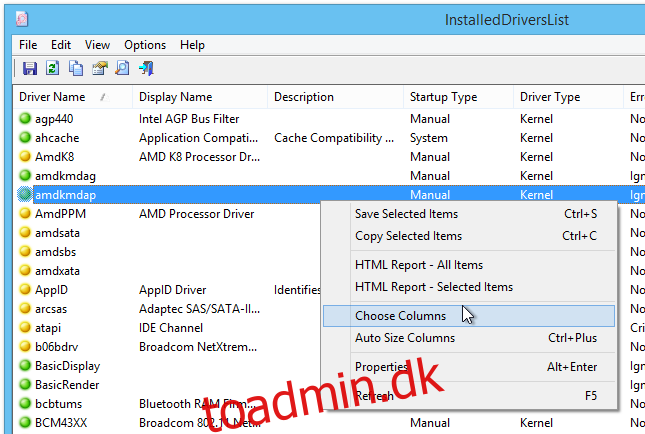
Applikationen er fuldt ud kompatibel med alle 32-bit og 64-bit versioner af Microsoft Windows-operativsystemet, inklusive Windows XP, Windows Vista, Windows 7 og Windows 8/8.1. Test blev udført på Windows 8, 64-bit version.
Download Installed Drivers List

